 网站内容管理系统技术方案
网站内容管理系统技术方案
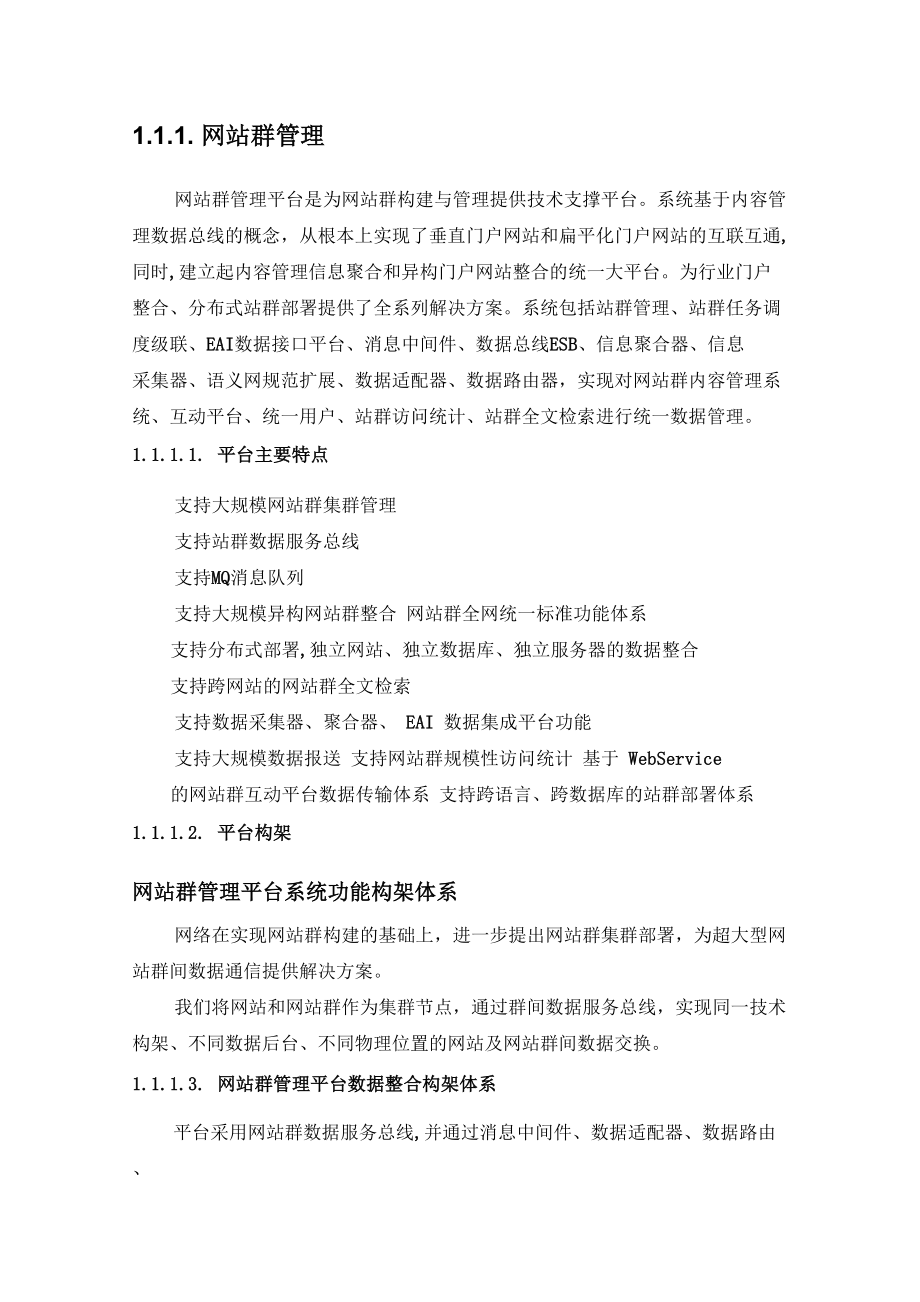


《网站内容管理系统技术方案》由会员分享,可在线阅读,更多相关《网站内容管理系统技术方案(27页珍藏版)》请在装配图网上搜索。
1、1.1.1. 网站群管理网站群管理平台是为网站群构建与管理提供技术支撑平台。系统基于内容管 理数据总线的概念,从根本上实现了垂直门户网站和扁平化门户网站的互联互通, 同时,建立起内容管理信息聚合和异构门户网站整合的统一大平台。为行业门户 整合、分布式站群部署提供了全系列解决方案。系统包括站群管理、站群任务调 度级联、EAI数据接口平台、消息中间件、数据总线ESB、信息聚合器、信息 采集器、语义网规范扩展、数据适配器、数据路由器,实现对网站群内容管理系 统、互动平台、统一用户、站群访问统计、站群全文检索进行统一数据管理。1.1.1.1. 平台主要特点支持大规模网站群集群管理支持站群数据服务总线支
2、持MQ消息队列支持大规模异构网站群整合 网站群全网统一标准功能体系 支持分布式部署,独立网站、独立数据库、独立服务器的数据整合 支持跨网站的网站群全文检索支持数据采集器、聚合器、 EAI 数据集成平台功能支持大规模数据报送 支持网站群规模性访问统计 基于 WebService 的网站群互动平台数据传输体系 支持跨语言、跨数据库的站群部署体系1.1.1.2. 平台构架网站群管理平台系统功能构架体系网络在实现网站群构建的基础上,进一步提出网站群集群部署,为超大型网 站群间数据通信提供解决方案。我们将网站和网站群作为集群节点,通过群间数据服务总线,实现同一技术 构架、不同数据后台、不同物理位置的网站
3、及网站群间数据交换。1.1.1.3. 网站群管理平台数据整合构架体系平台采用网站群数据服务总线,并通过消息中间件、数据适配器、数据路由、 消息队列控制、数据聚合等技术,实现分布式独立网站群、独立数据库、独立服 务器的数据整合,为全网网站群数据整合提供解决方案。数据整合对象包括: 通过信息聚合器对统一标准的网站群实现全网数据集成通过信息采集器实现异构门户网站的信息集成 EAI 数据集成平台向第三方应用系统提供统一的数据集成接口1.1.1.4. 网站群管理平台消息传递构架体系消息队列控制器是网站群平台架构中的的核心组件,它提供一个具有工业标 准、安全、可靠的网站信息传输体系,控制和管理网站集群中的
4、每个网站群,并 在网站群组之间完成整个信息传输流程,保证数据的稳定可靠且无丢失、重发。消息队列控制器是由信息传输系统、队列控制系统、网站寻址系统共同组成。1.1.1.5. 网站域名服务提供整个网站群,包括门户网站主网站、各级部门子网站的一级域名或二级 域名解析管理服务,提供各网站域名管理,并可将各网站域名导出为文本文件。1.1.2. 栏目管理频道/栏目管理包括了栏目管理和专题管理。其中将专题作为栏目的类型进 行管理,除了专题外,栏目的类型还有单信息、多信息、映射、自定义。采用灵活的 B/S 方式对网站的栏目进行动态配置,并自动生成网站地图.后 台根据生成的栏目树型结构进行管理,树的层次没有限制
5、。主要功能如下:栏目结构使用树型的表现方式,可设置无限层次栏目.栏目管理规划网站的栏目,确定每篇文章所属的栏目从而确定网站的结构层次。在此基础上编辑栏目的首页和全部内容页,最后确定主页的页 面。 可对各级栏目进行增、删、改,调整各个栏目之间的层次关系. 对栏目提供检索和排序功能,自动生成网站栏目导航。栏目管理中具有统计的功能,对栏目的现状进行控制。统计的数据主要有:栏目的子栏目数量和栏目下包含的文章数。 可指定每个栏目的管理员,让不同人员分别负责管理不同栏目. 每个栏目可以指定不同的模板,用于生成页面。 审核栏目可设置工作流进行审批处理,不同栏目支持设置不同工作处理 流程。频道/栏目管理主要实
6、现栏目的新增、删除、编辑、转移、生成、合并、拖 拽、共享和呈送功能,并可以设置栏目的栏目分类、权限、流程 ,还可以对栏目 进行预览,根据栏目名称的关键字进行栏目的检索.对于每一层的栏目管理,还有“上级栏目、子栏目”按钮,方便回到栏目的 上层和下层栏目树下进行操作,使操作界面更简捷,人性化.系统理论上支持无限频道的增加和管理。 通过权限管理,实现系统对频道栏目的隐藏和放入回收站功能。1.1.2.1. 栏目审批工作流栏目下信息的审核过程支持多步骤,多人员的复杂审核机制,同时便于各网 站各栏目自定义不同的审核流程机制。在新建栏目时,可根据需要对栏目设置信息审核工作流。完成栏目属性设置后,在栏目列表的
7、对应栏目后,可以看到流程“设置”按 钮。点击后进入流程设置界面。流程设置操作和网站中的设置相同,区别是默认 继承网站的默认流程,如果需要修改,去掉“继承设置自负栏目”选项即可。对应不同栏目,可设置不同的审批处理流程,对栏目对应的工作流 ,可查看 预览.1.1.2.2. 栏目转移栏目的转移功能帮助您将指定的一个或多个栏目 ,转移到其他栏目下,转移后 栏目会保留原来的栏目属性、同步设置、以及栏目下的全部信息和模板,但是转 移操作不支持跨网站的转移操作.首先在栏目管理的栏目列表中,勾选需要转移的栏目,之后在其他操作中选 择转移操作。确认之后会弹出栏目选择界面,在此界面选择您要转移到的目标栏 目,如果
8、您需要将栏目转移到根节点,只需要选择网站名称就可以了。选择后点 击“确定”,勾选的栏目就会转移到目标栏目下,成为其子栏目.需要注意的是,信息转移后,信息的栏目页、文章页,以及其他涉及此栏目的 页面并不会自动重新发布,需要手动发布栏目页和文章页以获得新的继承模板和 单元设置.1.1.2.3. 栏目克隆栏目克隆的功能类似于栏目的复制粘贴,不同主要是栏目克隆用于网站内以 及网站间的栏目克隆,而复制粘贴仅限于本站内的栏目复制.直接点击栏目管理页面上的其他操作,展开下拉框选项,点击“克隆按钮, 会展开如下图所示的栏目克隆界面.在这个界面选择您所需要克隆的栏目,并且 确认勾选是否需要克隆子栏目后,点击确定
9、即可完成克隆操作。克隆后的网站如 果在同级包含重名栏目,将会添加四位随机数用以区分。针对栏目克隆和栏目复制/粘贴的相同点和不同点做对比阐述:栏目克隆和栏目复制/粘贴都不会复制栏目下信息;栏目克隆和栏目复制/粘贴都会复制栏目本身的属性设置;栏目克隆支持同时克隆指定栏目的所有子栏目,栏目复制/粘贴只能复 制栏目本身;栏目克隆支持站间的栏目克隆,栏目复制/粘贴仅限于本站内的栏目复 制;栏目克隆将会复制模板和模板实例,栏目复制/粘贴会使用源栏目的模板实例;1.1.2.4. 栏目合并栏目的合并功能,用于将一个或多个栏目的信息,合并到指定的栏目下。此功 能帮助您对一些相似的栏目进行有效的整合。在栏目管理中
10、通过勾选复选需要合并的栏目,之后在“其他操作中点击“合 并”按钮,将会提示您是否需要合并,并列出合并的栏目名称 ,帮助用户确认. 当点击确定后弹出栏目合并界面。选择一个被合并的栏目,确定后,信息将被合 并到该栏目下。需要注意的是,自定义栏目的合并,需要源栏目和目标栏目之间有继承关系, 即当B栏目继承了A栏目时,B栏目可以和A栏目合并。而同样继承于一个栏目 的多个不同栏目之间是不能合并的。1.1.2.5. 栏目导入/导出栏目的导入/导出功能,可以帮助您备份或者还原栏目,也可以实现批量创建 或复制栏目。栏目的导出支持勾选需要导出的栏目,再点击导出按钮,进行指定栏目的导 出操作;或者直接点击导出按钮
11、,在选择了导出方式后(。xml、excel),就可 以直接导出在整个栏目下子栏目。导出的文件中将记录栏目的字段属性,包括自定义中用户自定义的栏目字段. 但是不会导出栏目的同步关系、继承关系、层级关系等。栏目的导入拥有相对较简单,点击栏目列表上的导入按钮,进入栏目导入界 面如图所示。点击“浏览”按钮选择本地路径,目前只支持.xml和.xls格式的 栏目文件。同时提供了.xls格式文件的格式参考。1.1.2.6. 分类对已经存在的栏目,可以进行栏目的分类设置,这个分类是对栏目的一个细 分类,但是不作为真正的栏目显示在网页中,只是方便对信息的管理。例如:只建立了新闻栏目,没有建立国内、国外新闻子栏目
12、。浏览网页时, 新闻栏目下有二十条信息 ,而在栏目管理中方便对这二十条信息的管理 ,我们不 把它全设置在新闻栏目下,可以把其中的十二条设置在国内新闻中,另外的设置 在国外新闻中.点击分类按钮,进行新增和删除分类的操作界面。如图。 若在这里对栏目设置了分类,在内容管理的添加信息界面中可以显示分类。 一条信息可以同时属于多个分类。1.1.2.7. 内部映射引用平台对于网站内栏目之间的信息,通过内部映射引用机制,实现一篇信息,多个 栏目发布。通过设置栏目间映射关系,栏目将向目标映射栏目做信息的同步自动映 射.同时可以实现多个栏目的信息向单一栏目同步自动映射. 通过设置栏目间引用关系,栏目将从目标引用
13、栏目做信息的同步自动引 用.同时可以实现同时从多个栏目向单一同步自动引用.1.1.2.8. 栏目分值统计栏目提供设置本栏目下文章的积分,用于工作统计。 积分设置可分为信息积分和图片积分。1.1.3. 信息采编管理对于网站信息内容的来源,系统支持单篇信息的创建、多元化信息的批量导 入和通过信息抓取系统的采集。1.1.3.1. 信息新建系统可以通过在线方式直接创建文章至信息库中. 系统具有可视化编辑器,提供所见即所得、具有仿 word 文档编辑功能的编辑 环境,支持 ActiveX 控件。支持从外部编辑器(如Word、Excel、PPT、IE等)中自动粘贴文字、图片和 表格,并能保持原格式信息(字
14、体、字号、颜色等)。在粘贴一篇信息时,如果是从其他格式文档中拷贝过来,系统会自动提示用 户是否需要过滤该信息原有格式,并且系统支持对文章内容“ word 格式”和 “HTML” 一键过滤功能.1.1.3.2. 多元化信息导入、导出对于大批量的信息,系统支持将大量的文章信息批量导入至信息库中 ,多元 化信息采集,各种类型信息的导入与导出。导入后的信息通过内容管理系统进行 发布。信息导入人员可以选择导入信息左边的信息库目录树结构,设置当前导入信 息的默认在信息导入即可以进行数据备份 支持大批信息批量、一次性同时导入 自动识别信息的标题可对信息进行即时预览1.1.3.3. 内容编辑系统提供了强大的网
15、页编辑器界面,您可以注意到其界面,与 word 字处理软 件类似,全面支持当今世界上最流行的IE浏览器和NETSCAPE等各个版本。系统提供按“Html”和文本格式进行双重信息编辑,符合不同编辑人员的编 辑习惯。系统针对信息发布的需要提供了特殊的编辑工具,如可插入图片、Flash、 附件、链接、水平线,查看 html 代码,加入摘要、关键字等文章属性信息,等 等,并可对它们进行编辑修改、预览、删除等操作。特点: 信息划分为文章标题、作者、摘要、关键字 提供文章字体变换、排版、图文混排和进行各种多媒体编辑 支持表格在线编辑提供颜色编辑容器1.1.3.4. 附件下载在信息编辑时,可以有两种方式附加
16、附件:普通模式和高级模式.附加的附件 可以在内容管理系统资源库中的附件管理的文件中选择.在普通模式下编辑信息时添加附件: 在高级模式下编辑信息时附加附件: 在高级编辑器输入区可以看到附件链接标示,在高级编辑模式下可以添加多 个附件。标题添加附件: 在模板页进入设置窗口,参数设置为“标题链接”,选择合适的样式,点击 “附件下载”就可下载附件:文章正文添加附件: 在模板页进入设置窗口,参数设置为“文章正文”,选择合适的样式,点击 “附件下载就可下载附件:如果附件通过高级编辑器添加,无需修改单元样式,只要选择正文样式即可。1.1.3.5. 自定义栏目信息管理系统具有自定义栏目功能,在对于自定义栏目下
17、信息进行维护管理时,通过 系统元数据设置的信息属性类型对应录入。1.1.3.6. 右键菜单在信息列表页,鼠标指向某个标题右击,可进行对该条信息的【呈送】、【审 核】、【发布】、【撤稿】、【清除】、【删除】操作.1.1.3.7. 信息拖动在信息管理列表页面中具有对信息拖动(信息转移、信息排序)功能;并且支 持按住 CTRL 键拖动(复制信息)信息功能。1.1.3.8. 文章分页、置顶、直播、评论、审核、信息分类等功能内容分页:对于内容过长的信息,可进行分页设置. 置顶:选择是否将该篇新闻置于栏目的最上面. 直播:选择是否要对该篇新闻进行文字直播。 评论:选择是否能对该篇新闻进行网上评论. 信息分
18、类:对信息按类型进行分类.1.1.3.9. 字段扩展字段扩展:系统支持数据字段的扩展,添加的扩展字段类型可以为文字类型、 整数类型、小数类型、日期类型、图片类型、动画类型、附件类型、媒体类型、 词典类型、长文字类型等.进入相应文件库进行信息录入操作,遵照已设定字段填写1.1.3.10. 外部链接系统支持发布外部链接,可对链接地址进行编辑,链接类型包括:http、ftp、 file 等。1.1.3.11. 附件、图片、媒体、动画在信息编辑时,可插入图片、附件、媒体文件、动画等,相应信息内容可从 对应的图片库等选择,也可游览本地文件进行选取.上传的文档附件图片可自动生成大图、中图、小图,系统中的查
19、看方式可为 小图+标题,中图和大图采用网页发布。1.1.3.12. 副标题、引题、链接标题系统支持对副标题、引题、链接标题的编辑生成,更方便的对新闻性网站内 容的编辑。1.1.3.13.录入人、来源、作者、关键字、摘要在信息编辑时,可对录入人,信息来源、作者、关键字、摘要等信息进行自 定义设置。能实现自动关键字和摘要.文档下文内容中的关键词支持自动生成超链接功能。1.1.3.14. 有效日期、显示时间、发布时间可对发布新闻的相关时间进行选取设定.1.1.3.15. 相关信息相关设置是设置信息与信息之间的相关关系,在模板设置的单元设置中选择 相关报导进行设置。在网页上表现为:某信息的下面,有相关
20、信息的链接。1.1.3.16. 信息检索对文章进行站内快速条件检索,以便从网站结构中检索出文章进行快速编 辑。可以按照文章的“标题”、“作者、“关键字”、“来源或“摘要”等输入关 键字进行查询。特点:提供按标题、作者、摘要进行条件检索保证信息检索的正确和完全实现系统内信息的快速调用1.1.3.17. 信息排序信息排序功能是为了调整文章信息在单元中位置。使文章可按其重要程度重 新排序,即在编辑界面中.特点:改变信息导入时信息的缺省位置 通过手工调整文章信息的顺序 调整的顺序可以实时显现1.1.3.18. 分类对已经存在的栏目,可以进行栏目的分类设置,这个分类是对栏目的一个细 分类,但是不作为真正
21、的栏目显示在网页中,只是方便对信息的管理。例如:只建立了新闻栏目,没有建立国内、国外新闻子栏目.浏览网页时,新 闻栏目下有二十条信息,而在栏目管理中方便对这二十条信息的管理,我们不把 它全设置在新闻栏目下,可以把其中的十二条设置在国内新闻中 ,另外的设置在 国外新闻中。点击分类按钮,进行新增和删除分类的操作界面。如图。 若在这里对栏目设置了分类,在内容管理的添加信息界面中可以显示分类 . 一条信息可以同时属于多个分类。1.1.3.19. 信息历史库由于后台的数据量随着发展将不断膨胀,系统提供信息历史库管理,设置频 道的内容在多长时间后自动归档。归档后,文章将不在系统内容维护界面中列出, 但不影
22、响在网站上的浏览。1.1.3.20. 待办事项信息审核员进入管理系统后台将默认进入“待办事项”栏目,系统将在此处 显示待审核信息。点击信息标题将进入信息审核界面 根据现实的需要,有些信息必须经过审核才能发布,我们的信息审核就是将 信息按实现工作流程进行审核。待处理信息 用户登录后,等待用户处理的信息显示在这里。 例如:假设,某个流程为12-3-4(其中,1 和 4 为开始和结束结点,2结点的审核用户为A或B, 3结点的审核用户为C和D)。当用户 Z 登录系统后,将信息 SS 设为以上的流程,将信息提交后,信息就进 入了审核的流程用户Z在待处理信息中应该无法到此条信息,只有用户A、用 户B登录,
23、才能在待处理信息中看到这条信息。已处理信息接以上的例子,只有用户A或用户B登录了系统,将信息SS审核后,用户A 或B才能在已处理信息中看到信息SS。这时用户C、D登录系统,就会在待处理 信息中看到信息SS.已提交信息用户登录后,在信息管理中提交的信息,在这里显示.如以上的例子中,用户 Z 提交了信息后,用户 Z 在已提交信息中能看到信息SS。在待处理和已处理信息的菜单中都不能看到信息SS.11321撤稿操作系统通过选择信息的有效时间段来设定信息停留于网站上的发布时间,已经 过有效期的信息系统会自动从网站上移走,也可在信息管理界面中点击“撤稿 按扭,进行手工撤稿,被撤稿的文章将放入撤稿库和撤稿目
24、录中,选择恢复撤稿, 可以重新发布。另外,系统还支持对关键字检索、标题选择等方式的撤稿方式。1.1.4. 信息审批管理系统内提供信息审批管理功能,信息审批通过栏目与工作流结合设置,信息 的审核过程支持多步骤,多人员的复杂审核机制,同时便于各网站各栏目自定义 不同的审核流程机制。首先,使用工作流,通过管理员账户对工作流流程进行定义。登录后点击“系统设置进入系统设置菜单页,左侧列表树种可以看到工作 流相关功能选择“流程类别进入流程类别设置界面。流程类别支持新建、删除、编辑和检索操作,类别本身用于对工作流流程定 义进行归类,不是必须设置项。“流程定义”进入工作流流程定义界面。界面会列出所有流程定义(
25、包括各 个流程类别下和没有流程类别的流程定义)。新建流程定义.流程名称:必填项,设置流程的名称。所属类别用于归类流程,点击丁可以选择在流程类别中已经设置好的类 别,也可以不选择所属类别.启用状态:新建时默认是“禁用状态,只有正确设置了流程的节点后才 能启用。流程只有在禁用状态才能设置流程节点。流程管理员:设置流程的管理人员,可以在待办事项-流程管理中对相 关流程进行监控和管理。如果不做设置,默认由系统管理员和当前网站的网站管 理员管理.流程说明:为流程备注说明信息。 新建完流程后,点击列表中点击流程定义对应的节点设置的“设置按钮,进 入流程节点设置界面.界面左上角为功能按钮,下方为节点设置界面
26、,右侧为节点属性设置界面。 当用户选择了节点,既可以在右侧对节点进行属性设置。节点名称:当前节点的名称。节点类型:区分“审核节点、“开始节点”、“结束节点.处理时间:表示该节点可以处理的延迟时间.0 天则不做控制。 节点说明:节点的说明和描述。操作属性:有六种方式:通过:进入下一节点.退回:退回到指定节点。跳转:跳转到指定节点。终止:直接跳至结束节点。最后一个节点不能设置跳转操作。转阅:交付给指定的转阅人批阅.代理:代理给指定的代理人处理。 与或关系,只该节点所有处理人之间的关系,与,表示需要所有人操作,或, 表示只需要任意一人操作。需要注意以下注意事项:如果该节点操作人关系是“与”的话,则不
27、可以选择设置“终止”,“跳转 属性操作;如果节点的操作人是“或的关系,只要有1 人选择了“通过”操作,则节 点就会流入到下一节点;如果节点是“与”的关系的话,只有当所有的处理人都 选择“通过后,流程才进入到下一节点;节点操作人中只要有一人执行了“退回”操作,则流程就退回到相应节点, 无论节点的操作关系是与还是或;节点属性设置好后需要点击提交来保存设置。文字说明的相关设置比较简单:完成设置后,点击“保存”按钮保存节点设置,如果节点设置正确,即可在 列表中点击“禁用/启用来使流程定义起效。需要注意的是,目前工作流不支持 二义性操作、分支节点、子节点,所以必须保证各节点的线性关系.对流程定义还可以进
28、行复制、删除操作,点击对应流程定义的“复制”或“删 除”按钮确认后即可完成。定义好流程后,分别可以对网站、栏目,设置流程.点击系统设置网站管理,点击网站后对应的“流程”按钮,可以为网站 设置默认流程.点击界面上的“选择按钮,可以选择已经“启用的流程。选择 后,可以对各节点设置节点处理人,以及设置改节点的处理人是否允许修改原始 信息的数据.点击“清除”按钮清除设置。点击“查看”按钮可以查看流程图.设置完成后保存。网站管理员、栏目管理员可以进入网站,对栏目进行操作。进入栏目管理, 找到需要设置为审核的栏目,通过修改栏目属性,增加“信息审核”属性来开启 工作流设置。新建的栏目也可以通过勾选此项来添加
29、工作流功能。完成栏目属性设置后,在栏目列表的对应栏目后,可以看到流程“设置”按 钮。点击后进入流程设置界面。流程设置操作和网站中的设置相同,区别是默认 继承网站的默认流程,如果需要修改,去掉“继承设置自负栏目”选项即可。应用设置到子栏目:使子栏目默认继承该栏目流程设置.继承设置自父栏目:使当前栏目继承其负栏目的流程设置,一级栏目继承 网站默认流程设置。完成设置后,在信息管理中该栏目即变为审核栏目,添加新信息后,首选需 要“申请”,信息员可以通过点击信息列表上方的“申请”按钮,或者在信息的新 建/编辑界面,选择“保存并申请”,申请流程。申请后,流程的节点处理人将会在“待办事项中待办事宜里,处理相
30、关信 息。根据不同操作,选择后提交完成。我的申请:申请人可以查看自己已经申请的流程的流走情况,包括已经处 理过的环节、环节处理人、处理意见等。待办事宜:根据各节点设置的处理人,相关用户可以查看到需要本人处 理的流程列表,点击标题进入节点处理页面 ,根据各节点设置的操作属性进行相 关处理(通过、退回、跳转、终止、转阅)。(注意:被暂停的流程不可以被处理)已办事宜:节点管理员可以查看本人处理过的流程申请,可以查看各流程 的处理过程和处理情况。进入已办事宜页面,在该页面中显示自己已经处理过的 所以流程实例,点击“流程跟踪”可以查看流程详细的处理情况。查阅事宜:当流程执行转阅处理后,相关被转阅人可以查
31、看到此流程申 请,填写查阅意见,申请转阅的人可以看到相应查阅意见.进入转阅事宜页面,点 击相应流程实例的流程名称,查阅人填写恢复转阅意见并提交后,则节点处理人 可以看到相应的回复意见。管理事宜:拥有管理流程权限的用户,可以查看到本人管理范围内的流 程实例.可以对流程实例进行暂停、恢复、删除、催办等操作。委托受理:用户可以指定代理人在指定的时间内处理本人的工作;指定的 代理人可处理用户所有的代办流程申请.1.1.5. 信息共享1.1.5.1. 网站间共享呈送考虑到不同地域、人员对网站的维护责任范围,不同的网站信息流转可通过 共享呈送平台,可实现站间的信息手工或自动双向流转。通过设置后,其他网站栏
32、目可以获取已经开放共享的网站栏目内的信 息,并调取到本网站栏目内进行管理与发布。设置共享对象 获取共享信息 通过设置,该网站栏目可以向目标网站栏目进行信息的呈送(报送),目标网站栏目可对呈送的信息进行管理与发布。设置接受对象进行信息呈送1.1.5.2. 内部映射引用平台对于网站内栏目之间的信息,通过内部映射引用机制,实现一篇信息,多个 栏目发布. 通过设置栏目间映射关系,栏目将向目标映射栏目做信息的同步自动映 射。同时可以实现多个栏目的信息向单一栏目同步自动映射. 通过设置栏目间引用关系,栏目将从目标引用栏目做信息的同步自动引用。同时可以实现同时从多个栏目向单一同步自动引用。信息引用1.1.6
33、. 权限管理门户网站系统平台具有矩阵式的权限管理模式,既可对项目进行权限设置, 也可对用户进行权限分配。权限设置管理是多层次、分级的,权限设置可以提供 不同身份的用户的权限分配,包括普通访问者、高级访问者、信息报送员、信息 审核员、信息发布员、系统管理员等。内容管理系统提供了强大的权限设置功能,从机构、职务、角色到用户,将 现实的机构关系抽象到具体的计算机应用中,能实现类似企业内部组织结构的用 户管理的强大的功能。动态权限分别对模板设置、频道设置和工具管理分配动态 权限。权限设置可对信息发布流程的权限配置和对网站栏目的具体权限管理进行 操作设定.对于动态增加或修改的栏目,模板类别,工具类别等都
34、需要通过权限的分配, 使用其它用户能够操作。用户分为普通用户和网站管理员。普通用户的权限需要网站管理员或管理员 进行添加,否则即使他登陆到系统中,也什么都做不了。网站管理员可以管理普通用户的权限,管理他所属的网站,除了不能执行“系 统管理员”的功能之外,其他的功能均可使用。当系统改变人员权限或属性时,系统通过用户注册时预留的手机号或邮箱地址,会自动发送人员权限状态变更信息到用户手机或邮箱,及时提醒用户注意查 看,既体现了系统的人性化,又增强了系统的安全性。1.1.7. 资源库管理对于网站中使用到的图片、附件、Flash、媒体文件等资源,在系统中统一 进行管理。这里还考虑到个性化和共性的结合,每
35、位编辑个人的资源存放在个人 类别中,允许别人使用的资源可以存放在共享的类别中,使工作人员更方便的利 用资源库.资源库用于分类存储和管理图片、动画、附件、视频、脚本以及水印.在这 里你可以建立分类,上传和预览它们,最终用于在前台页面上的调用,使你的网 页更丰富多彩。资源管理中支持批量上传,资源大小上传限制可定义,支持百兆级文件的高 效上传.重名的文件,系统将会自动添加四位随机数后保存。对于上传文件的单个文件大小以及上传类型,超级管理员可以在 setup 页面 进行配置.1.1.7.1. 图片水印为了保护自己的图片不被他人盗用,在图片传到网站中时,给图片加上一些 水印标识信息,既起到了标识图片的作
36、用,又能宣传自己的网站,因此水印标识 确实是个非常有效的方法。给图片加水印的形式有二种:一种是文字水印,一种是图片水印。 水印文字:填写文字水印的正文内容;水印位置:后期将此水印打在图片上时,水印中心位于图片整体的位置。 边距:后期将此水印打在图片上时,水印据图片一侧的距离,如果图片 是居中显示则无需设置.不透明度:设置水印在图片上的遮障程度。 字体大小、文字颜色、文字字体:用以设置文字水印上的文字样式。 只读:勾选此选项后,上传图片时使用此水印将不能对其属性进行二次修改。图片水印的参数设置基本和文字水印类似,需要注意的是,图片水印支持一 次批量设置最多 10 张水印,他们不是以叠加形式展现,
37、而是分为 10个不同的水 印,只是参数设置相同。添加好图片/文字水印后就可以在默认设置中,设置网站的默认水印。这里 图片水印和文字水印只能有一个起效需要注意。1.1.7.2. 图片管理用户管理用户上传的图片。点击左侧树上的“图片类别”标签,进入图片类 别管理界面,您可以在这里添加图片类别用以存放图片。个人类别和默认类别是 系统默认生成的类别.拥有了类别后,在左侧树中选择对应的图片类别,进入后,选择上传图片. 系统允许您一次性上传10 张图片,操作是在浏览界面一次框选多张图片之后点 击上传。单个图片有大小限制,具体参数设置产看前面的文档管理部分.如果您 的网站还开启了水印,那么将会看到水印设置.
38、没有开启水印则不会看到相关参 数。上传后的图片还可以编辑说明和预览.1.1.7.3. 图片剪裁图片剪裁功能帮助您对于已经上传的图片做二次处理。上传图片后,点击图 片后的“剪裁按钮,进入图片剪裁界面。1.1.7.4. 图片缩略图使用图片时,您可能觉得它太大了,需要缩小一些,这时候您可能需要用到 自动生成缩略图的功能,在插入图片的地方,您可以看到缩略图选项.图片长宽按比例显示:默认为勾选状态,缩略图的宽高比例会按照原图 的宽高比对图片进行缩放.去除勾选后,您将可以任意修改缩略图的宽高比例。插入缩略图的方法只要设置缩略图大小(单位是像素PX),选择插入缩略图, 之后点击确定即可。缩略图在Set up
39、中有两项配置供超级管理员设置。缩略图生成方式:标准方式指系统本身的缩略图生成组件,优化方式则 是用第三方组件形式,来提高缩略图生成质量,具体安装方法见第三方组件安装 手册。默认插入缩略图:开启则超过指定大小的图片,统一会采取缩略图方式 插入.这个指定的宽度大小可以调整,默认是 500px。1.1.8. 视频管理1.1.8.1. 视频上传通过 web 方式在线上传,可传输超大文件,在传输过程中可以监控传输进度, 并能提供带进度和反馈信息的上传界面,增强用户体验.提供对上传、录制内容的描述说明功能包括内容的标题、关键字、TAG、简 要介绍,便于以后查询检索.1.1.8.2. 视频内容描述平台提供对
40、上传、录制内容的描述说明功能,包括内容的标题、关键字、TAG、 简要介绍,便于以后查询检索。如需要更详细的描述和索引功能,推荐结合尚为 流媒体管理系统共同提供服务,以形成可管理海量数据的媒体资源库。1.1.8.3. 视频播放客户端视频的播放可实现如下功能: 可以设定播放风格设定自主进行音量、亮度等视频属性调节1.1.9. 网站模板管理网站的样式管理是通过模板和单元技术实现的。内容管理系统通过模板的设 置和单元的控制来实现网站页面的自动生成 .在技术实现上,网站的样式管理应 当简便易用,不需要记忆复杂的脚本(SCRIPT)语句来实现网站模板和样式的控 制。样式管理包括模板类别管理和模板管理两个部
41、分。样式类别是对样式特性的 一个划分,是为了让用户更容易理解样式在整个内容管理系统中的意义,以便轻 松的对样式进行分类管理。样式其实就是每个网页的框架(骨架),是构成网页 的基本要素,只要在框架的适当的位置(各个单元中)嵌入合适的信息内容就可 以形成多姿多彩的网页.对于系统中样式的制作,维护人员无需掌握任何专业的网页制作知识,在系 统中就可以轻轻松松的完成样式的制作、维护和更新。1.1.9.1. 栏目模板设置查看系统提供灵活、友好的网页模板设计功能,采用可视化模板设置的方式.1.1.9.2. 模板复制剪切同网站下的模板支持复制后粘贴和剪切后粘贴的操作,在模板前的复选框内 打勾,点击“复制”或者
42、“剪切”按钮,之后切换到其他类别下,点击“粘贴按 钮获得模板.复制功能会在新的类别下创建一个新的模板以及模板文件 ,并保留 原类别下的模板 .而剪切功能则会从原类别删除这个模板和模板文件 ,转而在新 的类别下创建。1.1.9.3. 模板共享呈送限于复制粘贴不能跨站操作的局限性 ,您可能需要用到呈送获取 .同时这个 功能也能实现模板的共享和批量获取的便捷功能。使用呈送获取功能,首先需要在模板类别管理下,对模板类别设置共享/接 受属性。点击对应栏目后的共享/接受的按钮,选择需要共享/接受的网站,之后进入 相关类别下进行呈送获取操作.呈送操作用于将本类别下的模板复制一份发送到其它栏目下,进入相应的类
43、 别的模板管理界面,在模板前的复选框内勾选需要呈送的模板,之后点击“呈送 按钮,您将可以看到已经对当前网站设置过“接收”属性的模板类别。选择后确 定就会将模板呈送到指定的类别下。获取操作用于在本栏目直接复制其它网站类别下的模板,进入相应类别的模 板管理界面,直接点击“获取按钮,您将可以选择已经设置过“共享”属性的 模板类别.选择他们您所需要的模板后 ,勾选并确认 ,就会复制一份在当前类别 下。1.1.9.4. 导入更新发布当您对模板进行了修改之后,需要更新原有模板,可以使用模板的更新功能。 在保证更新的模板文件名和原模板相同后,点击“更新”按钮,将会弹出导入界 面。直接导入后,模板会得到更新,
44、并且标明更新人和更新时间。跟新过后系统 会自动发布相关页面,如果发布不正确,您还可以点击“发布”按钮来重新发布 该模板和其图片样式。1.1.9.5. 模板绑定在我们的系统中,一个是针对模板库,专门存放导入和更新的模板。另外一 个是实例库,存放模板实例。所谓模板实例:是指将导入系统的模板复印成模板实例,即导入的模板是一 个模子,模板实例是从模子里复印出来的。只有模板实例才能进行单元设置.对模板预设其实从模板拷贝出模板实例。如果对模板进行预置,在模板设置中就可以直接“选择”模板,进行单元的设 置。如果没有对模板进行预置,在模板设置中就要用“新建”,来选择模板.【绑定栏目】模板预设后,对需要进行栏目
45、页设置的栏目进行绑定,就不需 要在模板设置中对需要进行栏目页设置的栏目进行一一设置。【绑定文章】模板预设后,对需要进行文章页设置的栏目进行绑定,就不需 要在模板设置中对需要进行文章页设置的栏目进行一一设置。1.1.9.6. 模版设置模板设置,其实是对模板实例的设置,可以通过新建或选择模板实例,确定 了模板后,对模板进行单元设置。模板的设置是与栏目树有关的,每一个栏目的 节点,都可以选择模板。模板还有继承性,如果父栏目选择了模板,子栏目没有 选择,则所有子栏目继承根节点的模板,如果父栏目没有选择模板,子栏目继承网 站的默认模板。本小节只以一个栏目节点作为举例,进行模板的设置.模板设置中栏目树可以
46、直观反映该栏目是否已经设置栏目模板、文章模板。注:若子栏目选择过模板再撤销模板,子栏目将不继承父栏目,继承网站默 认栏目模板。1.1.9.7. 样式类别管理系统初始化六个默认的样式类别,方便用户进行后续的操作(即用户一开始 可以不需要创建任何样式类别就可以对样式按类别管理),六个默认的分类分别 为:首页模板类、栏目模板类、专题模板类、文章模板类、共享模板类、呈送模 板类。这六个模板类别不能编辑或删除,为系统保留类别,这样做的目的是让用 户更容易理解系统,更清晰认识样式管理的每个环节,样式类别的一层结构模式, 不但操作简单,而且更贴近用户需求.考虑到不同级别的用户可以同时参与样式 类别和样式的管
47、理,样式类别还包含权限控制功能,样式的操作依赖于模板类别 的权限。对样式按类别进行分类管理,系统默认六种类型,用户根据需要增加新类型, 每种类别设置是否共享和呈送等属性。每个类别下可以导入粘帖多个样式。点击样式管理下的模板类别菜单,出现类别管理界面,如图 1,其中首页模 板、栏目模板、文章模板、专题模板、共享模板和呈送模板这六种是系统默认设 置好的,无法进行删除。新增类别新增类别:点击新增按钮,出现如图 2 的新增界面,填写好类别名称,选择模 板的属性(是否共享、呈送,是否接收共享、呈送),点击保存按钮. 删除类别删除类别:对于不再需要使用的类别,可以删除。在图 1 类别管理界面中, 在模板类
48、别前的小方框内打上勾,点击删除按钮,给出提示“删除类别后,类别下 的模板也会被删除,你确定删除吗?,如果确定删除,点击确定按钮,否则点击 取消.编辑类别编辑类别:除了系统默认的六种类别外,其它新建的类别,可以进行编辑。 点击编辑按钮,出现如图 2 界面,修改类别名称和属性后,点击保存按钮,修改成 功.共享同频道设置的共享。将已设置好的类别共享给别的网站.接收同频道设置的接收呈送设置.设置别的网站接收类别的信息 ,由本地网站呈 送.检索 填写关键字,在某范围内进行关键字的检索,查询出符合条件的所有类别。1.1.10.发布管理多种模式发布 系统采用动态生成、静态发布技术,这样可有效提高访问效率;
49、系统提供完全发布、增量发布两种模式;批量签发 系统采用动态生成、静态发布技术,这样可有效提高访问效率; 系统提供完全发布、增量发布、单篇文档、即时发布等多种; 对于一次性需要发布多条新闻时,系统支持打包发布生成列表 点击信息管理的文章页进行发布时,在生成列表中会列出正在进行生成的文 件,生成完以后在生成列表中会自动删除生成的信息,生成列表为空。 选择信息,点击“立即生成”可以提高该信息生成的优先级.发布列表 信息生成完以后会进入发布列表进行发布。注意:如果选择本机发布方式, 发布信息不会进入发布列表,所以在发布列表中不会有发布的信息 【详细】可查看信息发布成功或失败的详细情形。 【发送】如果发
50、布失败,可点击发送,重新进行发布. 支持网站发布机管理功能,可以定制网站栏目、文章的发布时间 支持 wap 发布功能 支持个性化定制功能,访问者可以按需求定制个性化的访问页面和内容。 支持信息推送功能,访问者可以定制个性化的推送信息 内容从采集、编辑、审核到发布,流程采用类工作流方式,可根据报社实际 流程进行定制,流程制定采用可视化的图形界面,操作方便灵活。发布机制系统支持FTP、本地传输、Socket传输、配置文件等多种发布传输方式。系统支持发布服务器和发布目录的自定义功能,针对网站群中建设有多个子 网站,采用分别发布到不同服务器,实现前台 WEB 服务器访问的均衡. 生成控制系统在生成网页
51、时,做了多线程控制。同一用户在同一时间内不允许进行两 次生成操作(即第一次点击生成,生成没有完成之间,不允许进行第二生成操作), 但是不同的用户可以在同一时间内进行多次生成操作,互不产生影响。网站内容信息需栏目管理员和系统管理员审核后才能被允许发布,通过二级 审核,增加网站内容的正确性和安全性。信息文档能在所有状态下被预览,方便管理员对内容的调整和操作。多站点发布网站发布是将网站生成的文件发送到另外的服务器上,用户可以连接到这个 服务器上进行网页的浏览。从物理结构上讲,一般生成发布网站都有两台服务器。 一台是本系统服务器,供内网用户编辑、生成网站;另一台是外网 WEB 服务器, 供外网用户浏览
52、网页.一般是先生成网站,再发布网站,将信息管理服务器在生成 的文件信息发布到供外网访问的服务器上。在发布前,一定要设置好系统服务器 和供外网访问的服务器的配置信息。另外系统支持单站点的多点集群发布,方便的实现远程镜像。自动定时签发系统允许用户建立一个发布计划,将要发布的任务装载在一个队列里,系统 自动从队列里取发布计划,将要发布的内容发布到外网服务器.发布计划可以制定一个时间点,到时间点时系统可以定时发布,也可以制定 一个有效时间段,在一段时间内重复发布;1.1.11.日志管理日志管理是记录用户对网站模块的各项操作。用户可实现对系统后台的运行 日志查看,并支持信息警告与在线调试.日志设置:选择
53、对哪些功能操作进行的记录.在系统参数中,日志管理的设置日志中,将左边框中的功能操作,选到右边 栏中,点击确定按钮即可。日志查询: 日志查询:查询对功能模块的操作记录,只有记录日志的功能才能进行查询。 在系统参数的日志查询中,选择查询条件,进行日志的查询。选择模块或用户名,时间选择开始和截止日期,进行日志的查询. 日志导出:系统提供日志导出功能,根据关键字、操作对应模块或操作用户名,时间选择 范围,进行日志的导出,以供日后的备档查询。1.1.12.模块管理组件化的功能扩展方式为门户系统的专业性和交互性及管理的统一性提供 了完整解决方案.内容管理系统可以选择扩展选件对门户功能进行扩展,通过扩 展选
54、件的灵活配置,使得系统应用更加的专业化、个性化。具体功能如下:系统提供丰富的接口,采用WebService、API、HTTP、XML等技术,提供数据 的查询、写入与导出功能,实现和后期第三方应用程序无缝结合.支持模块校验、模块自动安装、卸载和版本管理功能、符合国际规范的 MVC (Module-View-Co nt roller)标准。应用系统模块间应相对独立,接口清晰,本模块的版本升级和改造与其它模 块无关,可插拔,并为将来软件二次开发提供开发API等.1.1.13.热词(敏感词)过滤热词(敏感词)过滤主要实现信息中一些词的热链、替换以及敏感词的过滤。 热词链接如果一些信息是我们导入的信息,
55、我们希望将其中的一些词进行热链处理。 我们只需要事先设置好热词和连接 ,然后在导入信息时,信息中的词将被自动设 置为热链.热词设置热词设置主要是针对一些较为流行和实用率较高的词组,在对信息进行保存 时进行热链。设置了热词后,在信息保存时,相对应的词组将被设置为热链. 新增:可以根据信息管理需要新增加热词及其热链。 删除:对于设置的一些热词,在不需要使用时进行删除。替换词设置 如果一些信息是我们导入的信息,我们希望将其中的一些词替换成别的词。我们只需要事先设置好替换词(状态置为启用),然后在导入信息时,信息中的词 将被自动替换.替换词的类型分为六种类型:不替换、完全替换、前相对替换、完全相对替
56、换、没有替换的添加和链接替换。每一种转变类型在网页都有相应的解释说明.替换词有两种状态:启动和禁用。启动表示在导入信息时要过滤替换词,禁 用表示不替换.过滤词设置 过滤词设置主要是针对一些敏感词(在文章中不适合出现的词),在对信息进 行保存时进行过滤.过滤词有可以设置为启用和禁止两种状态。设置了过滤词后,在信息保存时,对状态为启用的过滤词会进行过滤. 新增:可以根据信息管理需要新增加过滤词及其替换词,另对其状态“启用 或禁止)进行设置.删除:对于设置的一些敏感词,在不需要使用时进行删除。 检索:输入关键字,选择检索范围,对关键字进行模糊查询,列出所有的查 询结果,供我人们操作。排序:点击敏感词
57、和替换词字段,将按敏感词的第一个汉字的拼音进行排序。1.1.14.数据自定义系统提供数据自定义功能,通过数据自定义,可支持扩展的信息类型和属性, 数据库自定义主要包括自定义数据库的建立、数据字典定义、数据关联、自定义 查询等功能模块,其中数据字典、数据关联、自定义查询三项功能是相互联系的, 数据字典用于维护字典栏目和数据值,数据关联用于维护数据字典中父子关系字 段的关联关系,自定义查询则是建立在前两者基础上提供查询栏目与信息的自定 义.自定义数据库的建立 数据库自定义可设定信息数据库字段名称,以及类型,可无限添加,各字段 可进行排序。添加的字段类型可以为文字类型、整数类型、小数类型、日期类型、
58、图片类 型、动画类型、附件类型、媒体类型、词典类型、长文字类型等。进入相应文件库进行信息录入操作,遵照已设定字段填写 对已输入信息具有删除、复制、粘贴、排序、及时预览、栏目内检索、审 核等管理功能(分别描述)1.1.15.工作量统计工作量统计主要实现以下功能:提供对部门、人员和栏目的信息加载条数进行统计,可以选择时间范围对 信息加载条数统计,也可以根据输入的关键字进行统计。支持主网站、子网站综 合或独立汇总统计。支持报表的生成、下载。要求为每个栏目分配一定的独立分值统计,可按部门、人员进行工作量分 值汇总;要求能够实现按单位、用户、栏目、时间进行情况查询明细;在统计计分时要求能够按照信息来源和
59、用户名进行统计计分; 要求信息来源的部门名称跟部门用户名一一对应;支持时间段查询报表生成与WORD下载。基于工作量统计系统实现对网站维护部门、栏目和人员进行工作量的统计管 理,统计录入和采用的信息量。可以选择时间范围对工作量统计,也可以根据输 入的关键字进行统计,并可以生成工作量报表.按部门统计:根据部门统计出录入文章数和采用文章数,显示每个部门录入 和采用的文章数及采用比例。系统提供“PDF格式、WORD格式和EXCEL格式”的报表生成,生成的报表可以选择打开或者下载.按人员统计:根据人员统计出录入文章数和采用文章数,并显示出每个人员 录入和采用的文章数及采用比例。 按栏目统计:根据栏目统计出录入文章数和采用文章数,显示每个栏目下录 入和采用的文章数及采用比例。工作量报表:根据本网站部门报表或本网站栏目报,生成 WORD 报表,并可 以保存在本地硬盘或打印。工作量查询:工作量查询包括部门工作量查询、栏目工作量查询和人员工作 量查询.统计计分:根据信息来源和用户名能够统计计分 ,更直观的体现统计结果和 排行。
- 温馨提示:
1: 本站所有资源如无特殊说明,都需要本地电脑安装OFFICE2007和PDF阅读器。图纸软件为CAD,CAXA,PROE,UG,SolidWorks等.压缩文件请下载最新的WinRAR软件解压。
2: 本站的文档不包含任何第三方提供的附件图纸等,如果需要附件,请联系上传者。文件的所有权益归上传用户所有。
3.本站RAR压缩包中若带图纸,网页内容里面会有图纸预览,若没有图纸预览就没有图纸。
4. 未经权益所有人同意不得将文件中的内容挪作商业或盈利用途。
5. 装配图网仅提供信息存储空间,仅对用户上传内容的表现方式做保护处理,对用户上传分享的文档内容本身不做任何修改或编辑,并不能对任何下载内容负责。
6. 下载文件中如有侵权或不适当内容,请与我们联系,我们立即纠正。
7. 本站不保证下载资源的准确性、安全性和完整性, 同时也不承担用户因使用这些下载资源对自己和他人造成任何形式的伤害或损失。
